如何在 iPhone 上允許彈出窗口
彈出窗口在您的 iPhone 上不起作用嗎?不用擔心 – 有一個簡單的解決方法。繼續閱讀以了解如何允許網站在 Safari、Google Chrome 和 Mozilla Firefox 中啟動彈出窗口。
在 iPhone 上的 Safari 中允許彈出窗口
要允許站點在 Safari 瀏覽器中打開彈出窗口,請打開 iPhone 上的“設置”應用程序。
在“設置”中,向下滾動並選擇“Safari”。
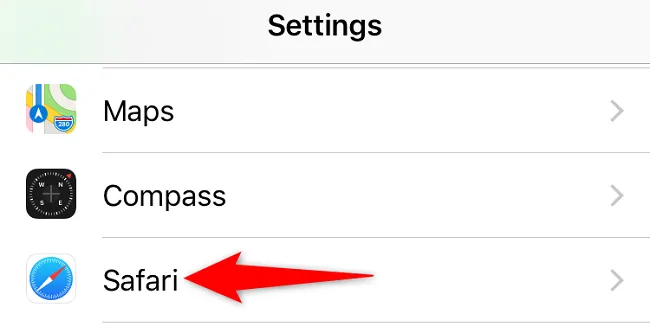
在“Safari”頁面上,向下滾動並關閉“阻止彈出窗口”。
提示:以後要打開 Safari 的彈出窗口攔截器,請重新啟用“阻止彈出窗口”選項。
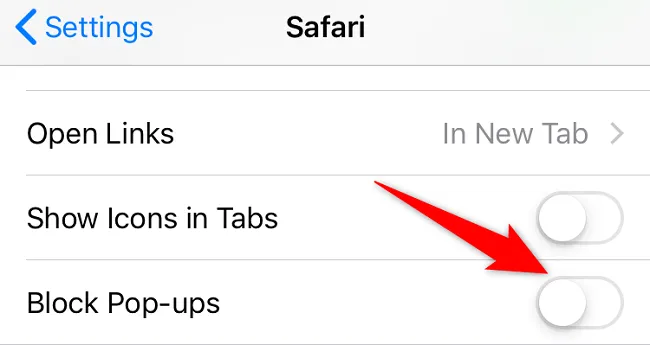
允許在 iPhone 上的 Chrome 中彈出窗口
要在 Chrome 中啟用彈出窗口,請在 iPhone 上啟動瀏覽器。
當 Chrome 啟動時,在右下角,點擊三點菜單並選擇“設置”。
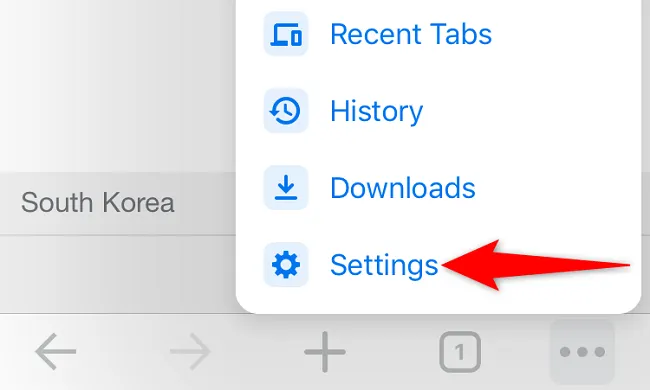
在“設置”中,向下滾動並選擇“內容設置”。
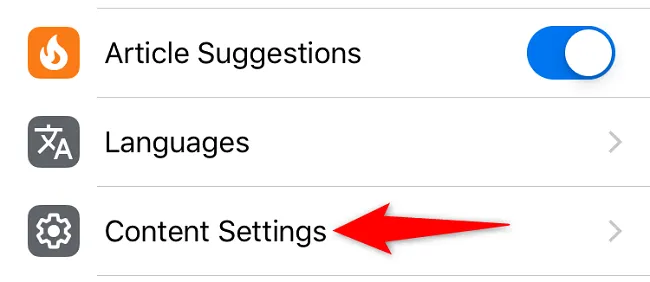
選擇“阻止彈出窗口”。
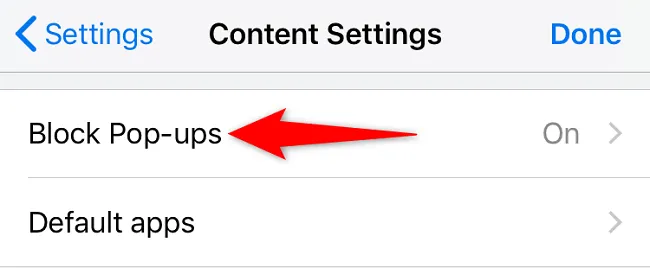
關閉“阻止彈出窗口”選項。然後,在右上角,點擊“完成”。
提示:以後要在 Google Chrome 中禁用彈出窗口,請激活“阻止彈出窗口”選項。
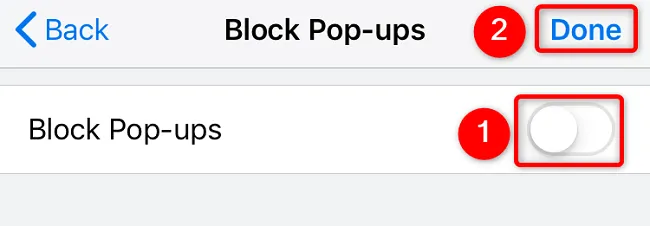
在 iPhone 上的 Firefox 中允許彈出窗口
與其他 Web 瀏覽器一樣,Firefox 允許您從其“設置”菜單中取消阻止彈出窗口。
首先,在您的 iPhone 上打開 Firefox。在瀏覽器的右下角,點擊漢堡菜單(三個水平線)並選擇“設置”。
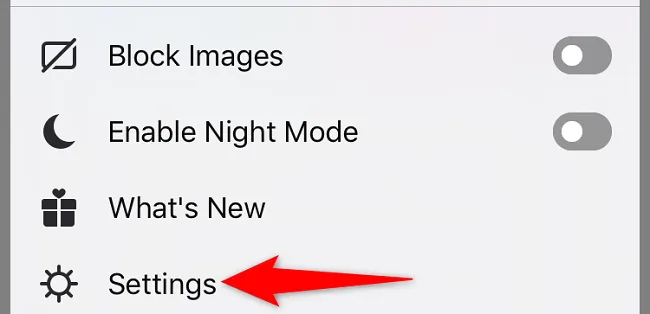
在“設置”中,關閉“阻止彈出窗口”選項。然後,在右上角,點擊“完成”。
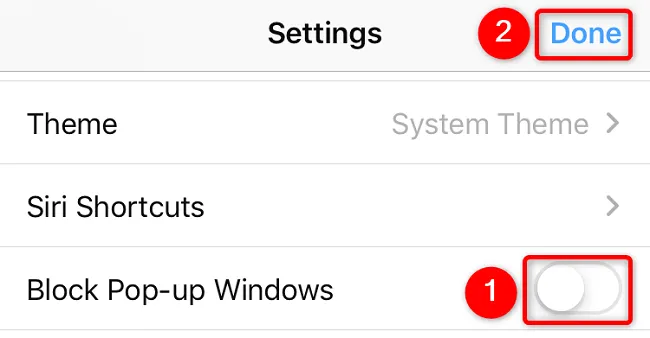
就是這樣!當您使用它時,請查看 Safari 必須為其用戶提供的一些很棒的功能。您可能會發現一個(或兩個)您不知道的有用功能。



發佈留言